Win10、Win11电脑之间无法Ping通解决办法
一、问题描述
同一个局域网里的两个计算机A和B,都能ping得通网关、某些设备和计算机,但是A和B互相ping 不通,回复是“无法访问主机”
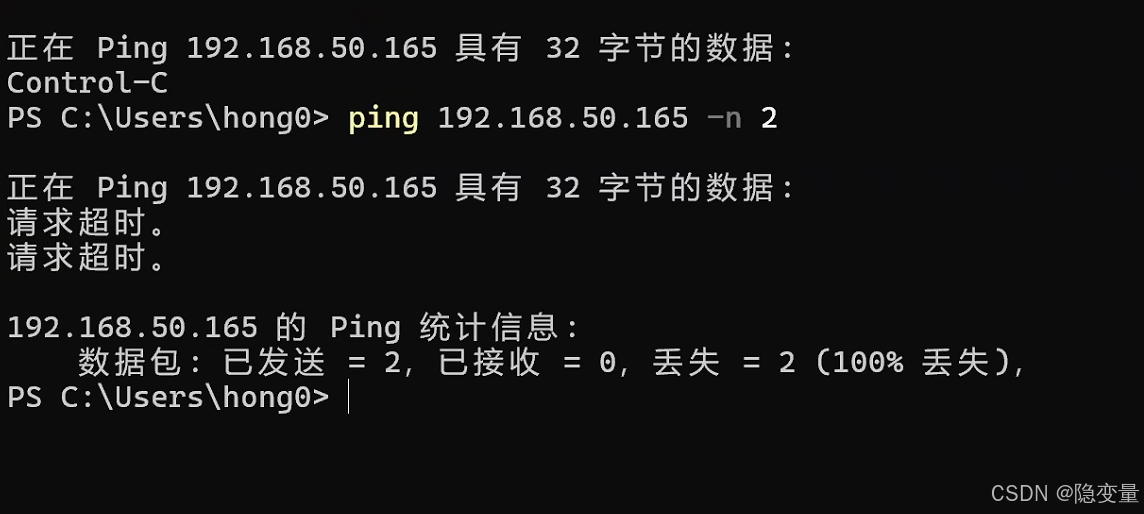
二、Ping不同原因和解决办法
原因:开了防火墙
防火墙设置:防火墙作为网络安全的第一道防线,其配置直接决定了哪些数据包能够通过网络。在默认情况下,一些防火墙可能会阻止ICMP回显请求(即ping命令所使用的协议),以防止潜在的信息泄露或拒绝服务攻击,而同时允许HTTP等关键应用协议通过。因此,检查并调整防火墙规则,特别是针对ICMP协议的入站规则,是解决ping不通问题的首要步骤。
解决办法:
系统:Win11、Win10为例
方法1:
防火墙打开允许文件和打印机共享
操作步骤:
1、设置-隐私和安全性-Window安全中心
点击打开Windows安全中心
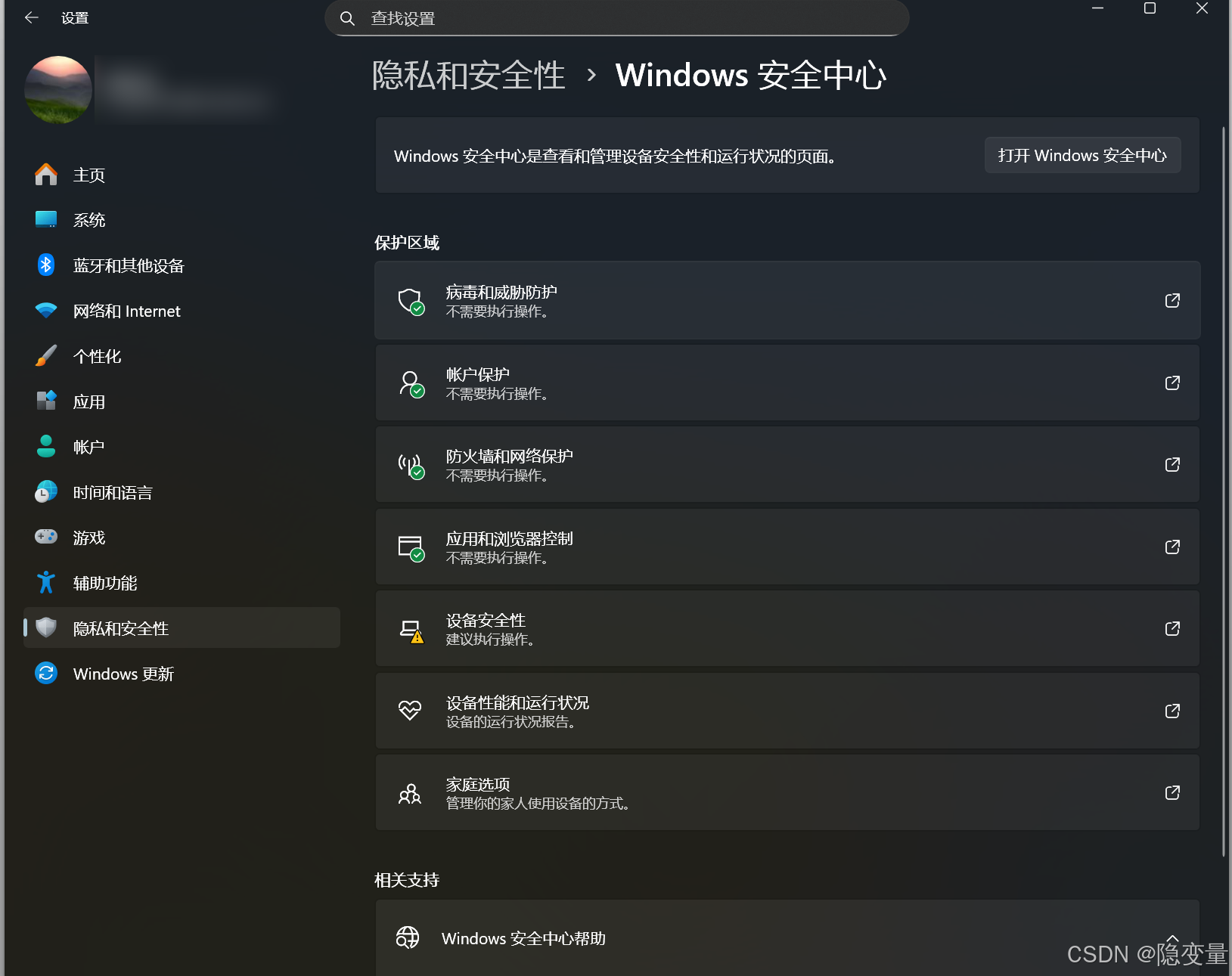
2、点击“允许应用通过防火墙”
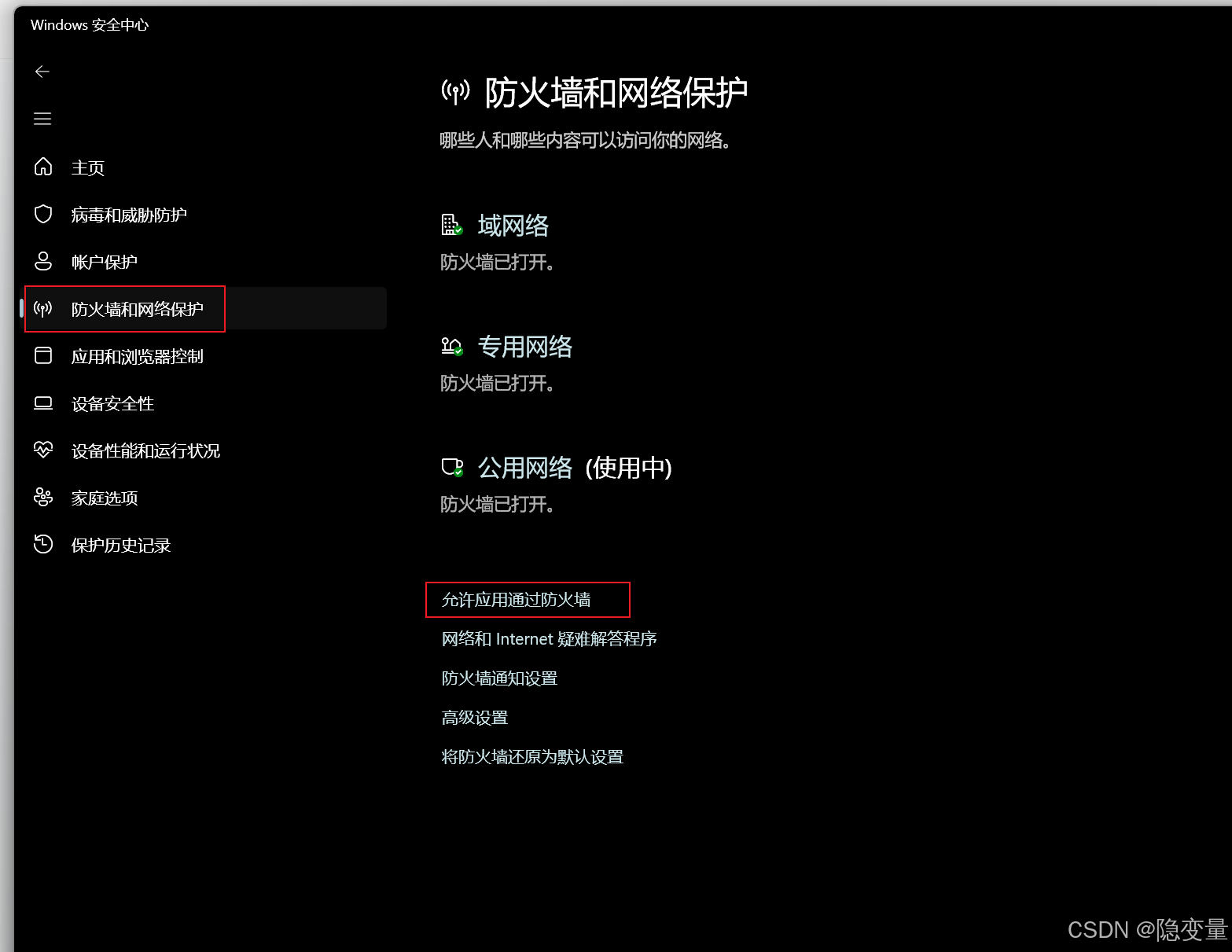
3、向下拉动右侧滚动条,找到“文件和打印机共享”,“专用”和“公用”的两个复选框都选中【实测:只选择“公用”即可】
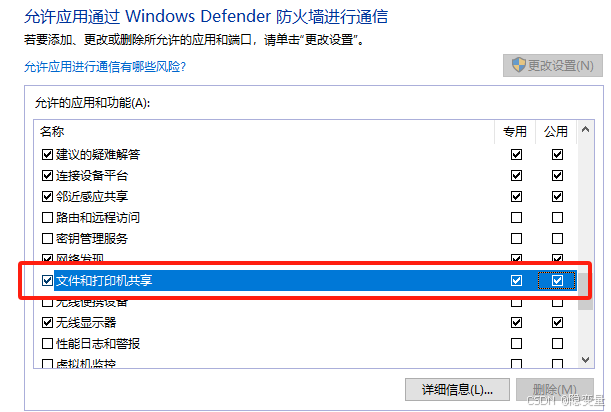
方法2:
关闭系统防火墙
方法一:通过控制面板关闭
- 右键点击“此电脑”选择“属性”,进入“控制面板”
- 将查看方式改为“大图标”,找到并点击“Windows Defender 防火墙”
- 在左侧选择“启用或关闭 Windows Defender 防火墙”
- 分别对“专用网络”和“公用网络”选择“关闭 Windows Defender 防火墙”,点击“确定”
方法二:通过Windows安全中心关闭
- 打开“设置”>“隐私和安全性”>“Windows 安全中心”
- 点击“防火墙和网络保护”,分别关闭“域网络”“专用网络”“公用网络”的防火墙
